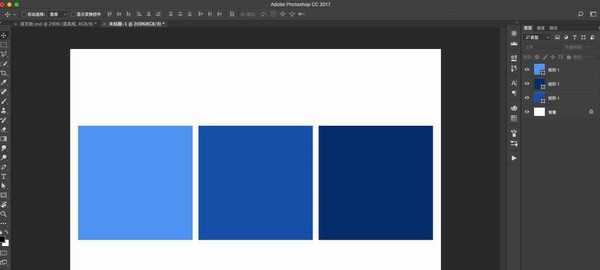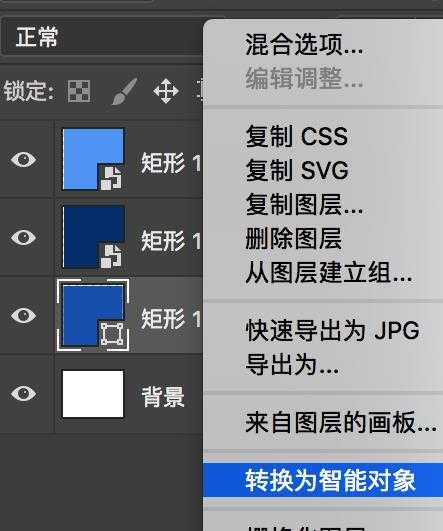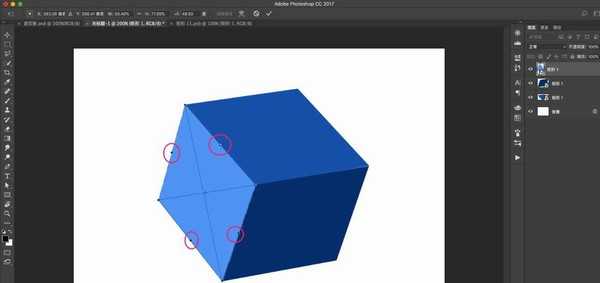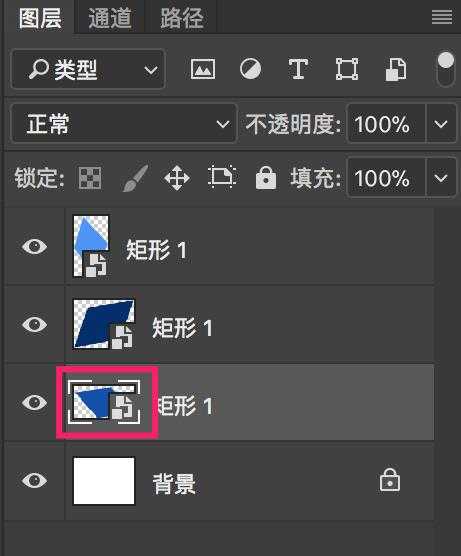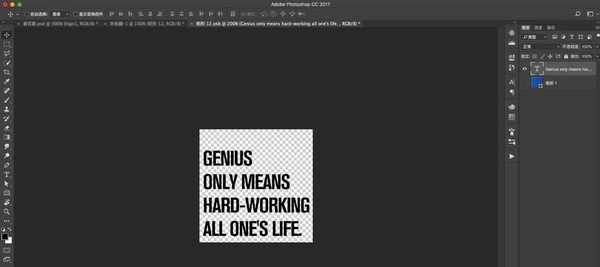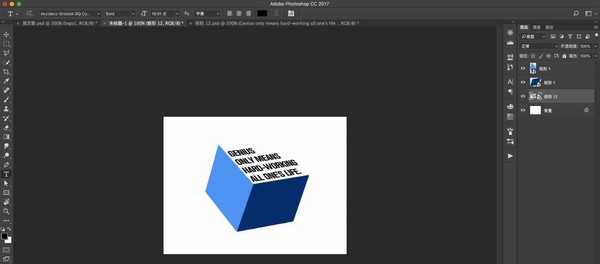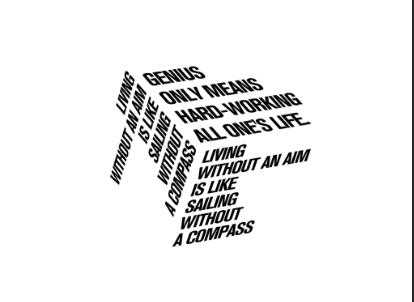今天我们就来看看ps制作由文字组成的正方体的教程,主要使用智能对象完成。
- 软件名称:
- Adobe Photoshop 8.0 中文完整绿色版
- 软件大小:
- 150.1MB
- 更新时间:
- 2015-11-04立即下载
1、先用矩形工具画出3个一样大的矩形。
2、在图层面板的图层上右键,把3个矩形都转换为智能对象。
3、选中一个矩形,快捷键Ctrl+T进入自由变换,再按住Ctrl键鼠标可以调节中间的节点倾斜矩形,拼成立方体。
4、双击图层面板的一个智能对象图片进入智能对象,会打开一个新的PSD文件。
5、隐藏智能对象里面的矩形,打上想要输入的文字(随便打的文字,忽略烂排版)
6、打完文字后,Ctrl+S储存ps。回到上一ps文件。对应的矩形内容就已经被替换掉啦。
7、同理替换剩下的几块智能对象。
ps中智能对象内的元素可以反复替换修改,所以制作出来的效果也很好,希望大家喜欢,请继续关注。
相关推荐:
ps怎么制作草坪上凸起的文字效果?
PS怎么设计带有阴影的立体文字?
ps怎么给文字添加星云流转的动画效果?
标签:
ps,文字,立方体
免责声明:本站文章均来自网站采集或用户投稿,网站不提供任何软件下载或自行开发的软件!
如有用户或公司发现本站内容信息存在侵权行为,请邮件告知! 858582#qq.com
暂无“ps怎么设计由文字组成的立方体效果图?”评论...
更新动态
2025年01月10日
2025年01月10日
- 小骆驼-《草原狼2(蓝光CD)》[原抓WAV+CUE]
- 群星《欢迎来到我身边 电影原声专辑》[320K/MP3][105.02MB]
- 群星《欢迎来到我身边 电影原声专辑》[FLAC/分轨][480.9MB]
- 雷婷《梦里蓝天HQⅡ》 2023头版限量编号低速原抓[WAV+CUE][463M]
- 群星《2024好听新歌42》AI调整音效【WAV分轨】
- 王思雨-《思念陪着鸿雁飞》WAV
- 王思雨《喜马拉雅HQ》头版限量编号[WAV+CUE]
- 李健《无时无刻》[WAV+CUE][590M]
- 陈奕迅《酝酿》[WAV分轨][502M]
- 卓依婷《化蝶》2CD[WAV+CUE][1.1G]
- 群星《吉他王(黑胶CD)》[WAV+CUE]
- 齐秦《穿乐(穿越)》[WAV+CUE]
- 发烧珍品《数位CD音响测试-动向效果(九)》【WAV+CUE】
- 邝美云《邝美云精装歌集》[DSF][1.6G]
- 吕方《爱一回伤一回》[WAV+CUE][454M]